WORD综合操作(OFFICE2010)
- 格式:pdf
- 大小:735.14 KB
- 文档页数:9

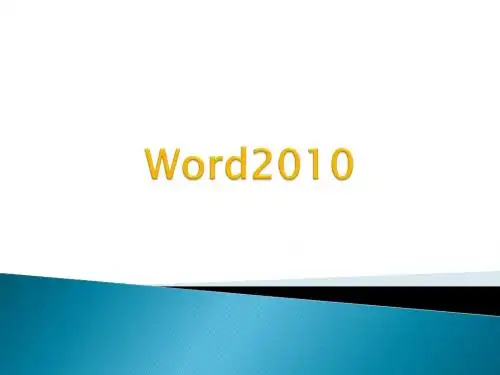
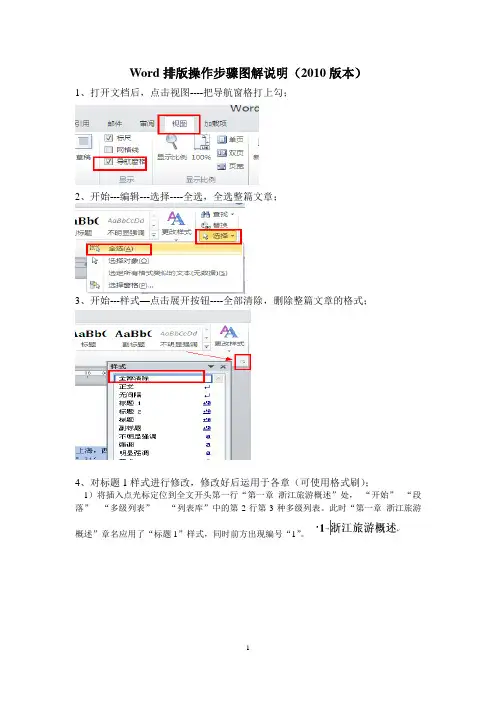
Word排版操作步骤图解说明(2010版本)1、打开文档后,点击视图----把导航窗格打上勾;2、开始---编辑---选择----全选,全选整篇文章;3、开始---样式—点击展开按钮----全部清除,删除整篇文章的格式;4、对标题1样式进行修改,修改好后运用于各章(可使用格式刷);1)将插入点光标定位到全文开头第一行“第一章浙江旅游概述”处,“开始”--“段落”---“多级列表”-----“列表库”中的第2行第3种多级列表。
此时“第一章浙江旅游概述”章名应用了“标题1”样式,同时前方出现编号“1”。
2)开始---样式—点击展开按钮---标题1---修改3)编号—定义编号格式---在原编号“1”的前、后分别增加“第”和“章”字4)找到全文后方的所有四章的章名,全部应用为修改好后的“标题1”样式。
5、开始---样式—点击展开按钮---标题2---修改,对标题2样式进行修改,修改好后运用于各小节(可使用格式刷);6、新建样式设置。
把光标放到正文处,进行新建样式设置。
开始---样式—点击展开按钮---新建样式,对字体与段落进行设置。
7、图题注设置。
选中图后右击---插入题注---新建标签---输入标签“图”----确定,点击---编号---把包含章节号打上勾---分隔符选择连字符。
8、表题注设置。
选中表后右击---插入题注---新建标签----输入标签“表”----确定;点击---编号---把包含章节号打上勾---分隔符选择连字符;位置选择所选项目上方。
9、对图与表中的下图下表进行交叉引用。
选中下图文字引用---题注---交叉引用---引用类型选择图,引用内容选择只有标签和编号,引用哪一个题注选择对应的图名---插入。
相似进行下表交叉引用设置,引用类型改成表,其他相似。
10、插入脚注。
光标放在正文开始处,搜索要插入脚注的文字(开始—编辑---查找—高级查找---输入查找的文字—确定),把光标放在对应文字的后边,引用---脚注---插入---插入脚注-输入对应文字。



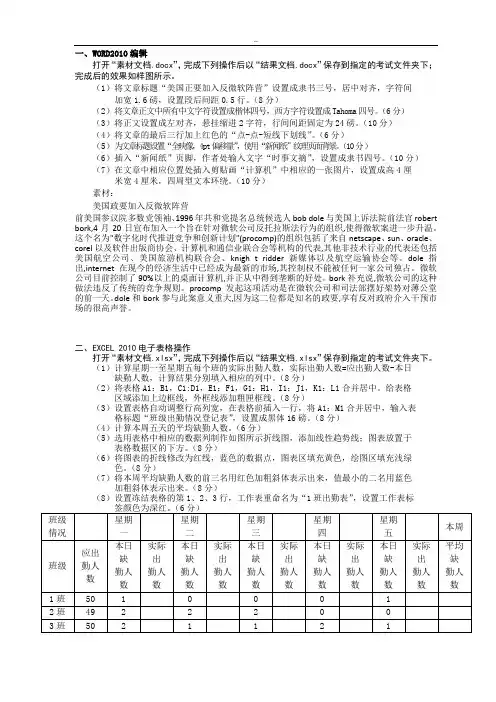
..一、WORD2010编辑打开“素材文档.docx”,完成下列操作后以“结果文档.docx”保存到指定的考试文件夹下;完成后的效果如样图所示。
(1)将文章标题“美国正要加入反微软阵营”设置成隶书三号,居中对齐,字符间加宽1.6磅,设置段后间距0.5行。
(8分)(2)将文章正文中所有中文字符设置成楷体四号,西方字符设置成Tahoma四号。
(6分)(3)将正文设置成左对齐,悬挂缩进2字符,行间间距固定为24磅。
(10分)(4)将文章的最后三行加上红色的“点-点-短线下划线”。
(6分)(5)为文章标题设置“全映像,4pt偏移量”,使用“新闻纸”纹理页面背景。
(10分)(6)插入“新闻纸”页脚,作者处输入文字“时事文摘”,设置成隶书四号。
(10分)(7)在文章中相应位置处插入剪贴画“计算机”中相应的一张图片,设置成高4厘米宽4厘米,四周型文本环绕。
(10分)素材:美国政要加入反微软阵营前美国参议院多数党领袖、1996年共和党提名总统候选人bob dole与美国上诉法院前法官robert bork,4月20日宣布加入一个旨在针对微软公司反托拉斯法行为的组织,使得微软案进一步升温。
这个名为"数字化时代推进竞争和创新计划"(procomp)的组织包括了来自netscape、sun、oracle、corel以及软件出版商协会、计算机和通信业联合会等机构的代表,其他非技术行业的代表还包括美国航空公司、美国旅游机构联合会、knigh t ridder新媒体以及航空运输协会等。
dole指出,internet在现今的经济生活中已经成为最新的市场,其控制权不能被任何一家公司独占。
微软公司目前控制了90%以上的桌面计算机,并正从中得到垄断的好处。
bork补充说,微软公司的这种做法违反了传统的竞争规则。
procomp发起这项活动是在微软公司和司法部摆好架势对薄公堂的前一天。
dole和bork参与此案意义重大,因为这二位都是知名的政要,享有反对政府介入干预市场的很高声誉。
![Word 2010 文档的基本操作_大学计算机基础_[共5页]](https://uimg.taocdn.com/159bee3c172ded630a1cb631.webp)
45 在功能区中有许多工具栏,提供常用的命令按钮和列表框。
(4)文档编辑区文档编辑区是Word 2010中最主要的部分,所有关于文本编辑的操作都在该区域完成。
文档编辑区中有一个闪烁的光标,称为文本插入点,用于定位文本的输入位置。
如果文档编辑区仅显示部分文档,可以通过拖动滚动条来显示其他内容。
(5)状态栏状态栏显示当前页/总页数、字数统计、输入法状态、视图方式和显示比例等辅助功能。
3.1.2 Word 2010文档的基本操作1.文档的建立、保存和打开(1)文档的建立启动Word 2010时创建文档。
选择菜单命令“开始”|“所有程序”|“Microsoft Office ”|“Microsoft Word 2010”命令,如图3-3所示。
启动Word 2010后,创建一个空白文档。
“文件”选项卡新建文档。
单击“文件”选项卡中“新建”命令,出现“新建”菜单,如图3-4所示。
图3-3 启动Word 2010 图3-4 “新建”选项卡 在“可用模板”列表项内选择“空白文档”,然后单击右侧“创建”按钮,就可以创建空白文档。
(2)文档的保存当文档修改后需要进行保存,Word 2010提供了各种格式的保存。
兼容保存。
Word 2010提供了兼容模式,可以将文档保存为.doc 格式。
单击“文件”菜单下的“保存”命令,打开“另存为”对话框,在对话框的“保存类型”下拉列表框,选择“Word 97-2003模板”选项,如图3-5所示。
单击“保存”按钮,就可以将文档保存为兼容模式,兼容模式的文档可以被Word 97-Word 2003系统编辑。
保存为docx 文档。
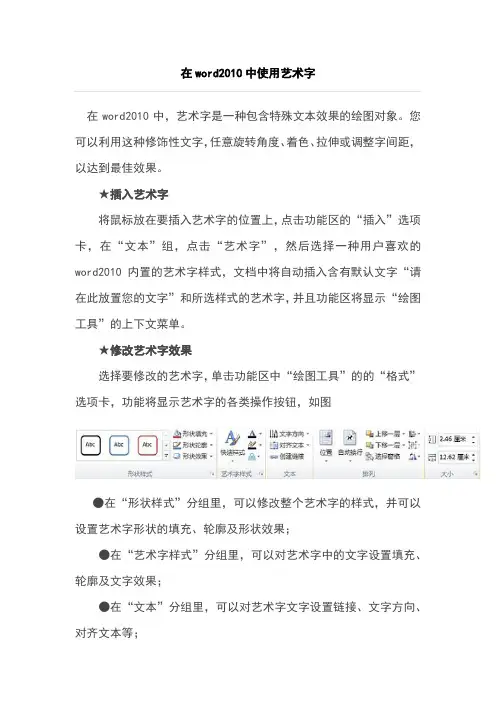
在word2010中使用艺术字在word2010中,艺术字是一种包含特殊文本效果的绘图对象。
您可以利用这种修饰性文字,任意旋转角度、着色、拉伸或调整字间距,以达到最佳效果。
★插入艺术字将鼠标放在要插入艺术字的位置上,点击功能区的“插入”选项卡,在“文本”组,点击“艺术字”,然后选择一种用户喜欢的word2010内置的艺术字样式,文档中将自动插入含有默认文字“请在此放置您的文字”和所选样式的艺术字,并且功能区将显示“绘图工具”的上下文菜单。
★修改艺术字效果选择要修改的艺术字,单击功能区中“绘图工具”的的“格式”选项卡,功能将显示艺术字的各类操作按钮,如图●在“形状样式”分组里,可以修改整个艺术字的样式,并可以设置艺术字形状的填充、轮廓及形状效果;●在“艺术字样式”分组里,可以对艺术字中的文字设置填充、轮廓及文字效果;●在“文本”分组里,可以对艺术字文字设置链接、文字方向、对齐文本等;●在“排列”分组里,可以修改艺术字的排列次序、环绕方式、旋转及组合;●在“大小”分组里,可以设置艺术字的宽度和高度。
word2010中自选图形的使用自选图形是指一组现成的形状,包括如矩形和圆这样的基本形状,以及各种线条和连接符、箭头总汇、流程图符号、星与旗帜和标注等。
用户可以使用自选图形来绘制各类图形。
★添加自选图形在功能区上点击“插入”选项卡,然后找到“插图”组,点击“形状”,弹出含有多个类别多个形状的菜单,选择其中一种您要绘制的形状,这时鼠标指针会变成十字形,您在即可文档中绘制出此形状。
★更改自选图形选取要更改的形状,这时功能区会自动显示“绘图工具”。
在“绘图工具”中点击“格式”选项卡,在“形状样式”组中“更改形状”,然后选择其中一种形状即可更改。
★重调自选图形的形状1.选取自选图形,如果形状包含黄色的调整控点,则可重调该形状。
某些形状没有调整控点,因而只能调整大小。
2.将鼠标指针置于黄色的调整控点上,按住鼠标按键,然后拖动控点以更改形状。


WORD综合题操作步骤做题前注意事项:每次操作前要把光标停在要排版的正文前修改样式时不要乱点,要点下拉箭头处做错了不要乱删除,用撤销按钮。
做对一点保存一点,经常保存。
将光标移到文首(即“第一章…”的“第”前),插入“分隔符”(“奇数页”分节符),即文章前先插一空白页。
(因后面会要求加目录等)1. 对正文进行排版,其中:(1)章名使用样式“标题1”,并居中;编号格式为:第X章,其中X为自动排序。
(本小题1分)操作:光标点在章名处,开始——样式——标题1点右键——单击右边下拉箭头——修改——修改样式对话框——居中(注意设置红色圈部分),将各章名应用样式“标题1”。
(2)小节名使用样式“标题2”,左对齐;编号格式为:多级符号,X.Y。
X为章数字序号,Y为节数字序号(例:1.1)。
(本小题1分)操作:打开“样式”对话框启动器——选项——“样式窗格选项”勾选“在使用了上一级别时显示下一标题”,开始——样式——“标题2”点右键——单击右边下拉箭头——修改——修改样式对话框——左对齐,将所有小节名应用样式标题2。
章节自动编号操作步骤:接上述操作——单击“段落”组中的“多级列表”——“定义新的多级列表”——如下图所示,完成标题1和标题2的编号设置(注意设置红色圈部分)。
删掉原有的编号,保留自动编号。
(3)新建样式,样式名为:“样式0000”;其中:a. 字体:- 中文字体为“楷体_GB2312”,- 西文字体为“Times New Roman”,- 字号为“小四”;b. 段落:- 首行缩进2字符,- 段前0.5行,段后0.5行,行距1.5倍;c. 其余格式,默认设置。
(本小题1分)(5)将(3)中的样式应用到正文中无编号的文字。
注意:不包括章名、小节名、表文字、表和图的题注。
(本小题1分)操作:光标先放在正文文字前,打开“样式”对话框启动器——“新建样式”——“根据格式设置创建新样式”对话框——修改样式名——“格式”——字体(设置字体),段落(设置段落)(如下图所示)。
一、WORD2010编辑打开“素材文档。
docx”,完成下列操作后以“结果文档.docx”保存到指定的考试文件夹下;完成后的效果如样图所示。
(1)将文章标题“美国正要加入反微软阵营”设置成隶书三号,居中对齐,字符间加宽1.6磅,设置段后间距0.5行。
(8分)(2)将文章正文中所有中文字符设置成楷体四号,西方字符设置成T ahoma四号。
(6分)(3)将正文设置成左对齐,悬挂缩进2字符,行间间距固定为24磅。
(10分)(4)将文章的最后三行加上红色的“点-点—短线下划线".(6分)(5)为文章标题设置“全映像,4pt偏移量”,使用“新闻纸”纹理页面背景。
(10分)(6)插入“新闻纸”页脚,作者处输入文字“时事文摘”,设置成隶书四号。
(10分)(7)在文章中相应位置处插入剪贴画“计算机"中相应的一张图片,设置成高4厘米宽4厘米,四周型文本环绕。
(10分)素材:美国政要加入反微软阵营前美国参议院多数党领袖、1996年共和党提名总统候选人bob dole与美国上诉法院前法官robert bork,4月20日宣布加入一个旨在针对微软公司反托拉斯法行为的组织,使得微软案进一步升温。
这个名为”数字化时代推进竞争和创新计划”(procomp)的组织包括了来自netscape、sun、oracle、corel以及软件出版商协会、计算机和通信业联合会等机构的代表,其他非技术行业的代表还包括美国航空公司、美国旅游机构联合会、knigh t ridder新媒体以及航空运输协会等.dole指出,internet在现今的经济生活中已经成为最新的市场,其控制权不能被任何一家公司独占。
微软公司目前控制了90%以上的桌面计算机,并正从中得到垄断的好处.bork补充说,微软公司的这种做法违反了传统的竞争规则.procomp发起这项活动是在微软公司和司法部摆好架势对薄公堂的前一天。
dole和bork参与此案意义重大,因为这二位都是知名的政要,享有反对政府介入干预市场的很高声誉.二、EXCEL 2010电子表格操作打开“素材文档。
2010年基本操作指南一、Word 20101. 新建文件在Word中新建文件的快捷键是“Ctrl+N”,也可以通过点击菜单栏的“文件”选项再选择“新建”实现。
在新建文件后,可以在“样式”“字体”“颜色”等方面进行设置。
2. 插入表格在Word中插入表格的快捷键为“Alt+N+T”,也可以通过点击菜单栏中的“插入”选项,选择“表格”再选择要插入的表格大小进行插入。
插入表格后,可以通过拖拽边框的方式进行表格的扩大缩小。
3. 插入图片在Word中插入图片的快捷键为“Ctrl+P”,也可以通过点击菜单栏中的“插入”选项,选择“图片”,选择图片后点击确定即可插入。
插入图片后,可以通过拖拽和调整大小进行图片的位置和大小调整。
4. 段落格式在Word中调整段落格式的快捷键为“Ctrl+R”(右对齐),“Ctrl+L”(左对齐),“Ctrl+E”(居中对齐)。
“Ctrl+1”、“Ctrl+2”、“Ctrl+5”等快捷键可以调整行距,段落间距等格式。
二、Excel 20101. 新建文件在Excel中新建文件的快捷键是“Ctrl+N”,也可以通过点击菜单栏的“文件”选项再选择“新建”实现。
在新建文件后,可以进行一系列的表格操作。
2. 填充数据在Excel中填充数据可以通过手工输入、拷贝、粘贴等方式进行。
填充数据后,还可以通过进行格式化、筛选、排序等操作对表格内容进行调整。
3. 进行计算在Excel中进行计算可以通过使用公式。
常用的公式包括“SUM”、“AVERAGE”、“MAX”、“MIN”等,这些公式的使用可以对表格内容进行一些简单的计算。
4. 排序和筛选在Excel中,可以通过点击菜单栏中的“数据”选项来进行数据的排序和筛选。
排序可以对表格内容按照某一列进行排序,筛选可以根据条件筛选出符合条件的数据。
三、PowerPoint 20101. 新建演示文稿在PowerPoint中新建演示文稿的快捷键是“Ctrl+N”,也可以通过点击菜单栏的“文件”选项再选择“新建”实现。
Word2010长文档综合排版操作步骤(供参考)一、设置章节标题样式1.光标定位至第一章标题文字中2.单击“开始”选项卡,再单击“样式”启动器——单击“选项”按钮,选择“所有样式”,勾选“段落、字体和项目符号和编号”,显示如下图所示。
3.单击“多级列表”,单击选择“列表库”中最接近要求的第2排第3个标题样式,显示如下图所示的结果。
4.再次选择“多级列表——列表库”中第2排第3个标题样式,单击“定义新的多级列表”,分别输入“第”和“章”, 显示如下图所示的结果。
5.然后,单击“更多”按钮,设置“将级别链接到样式(标题1)”6.右击标题样式中“标题1“,选择”修改“,弹出“修改样式”对话框,单击“居中”使章标题居中,如下图所示。
然后删除“第一章”文字,得到如下图所示的结果。
7.设置“节”标题。
光标定位在节标题文字上,单击“1.1 标题2”即可,得到如下图所示的结果。
然后删除原有的“1.1”,得到如下图所示的结果。
二、创建和应用段落字符新样式1.单击正文第1段中的文字,2.单击“样式”对话框中“新建样式“按钮(样式小窗口底部的“AA”按钮),弹出设置新建样式对话框,单击”格式——段落“设置段落格式,如下图所示:3.单击“格式——字符”设置字符格式,如下图所示:三、设置题注和交叉引用1.选中“图1-1”文字部分删除,2.单击“引用”选项卡,单击“题注”功能区中的“插入题注”,弹出设置题注对话框,设置如图所示的相关参数:3.单击“题注”功能区中的“交叉引用”,弹出设置交叉引用对话框,设置如图所示的相关参数:四、插入脚注和尾注1.光标定位至需要插入脚注或尾注的位置;2.单击“引用”选项卡中的“插入脚注”,在脚注的位置上输入“插入脚注的内容“Pentium是英特尔的第五代x86架构之微处理器“五、正文前分别插入三节,自动生成目录和图表索引(目录)1.光标定位至第1章标题前;2.单击“页面布局”选项卡中的“分隔符”,选择“分节符——下一页”;在新的一节开始的地方输入“目录”,如下图所示。
WORD综合操作(OFFICE2010)操作要求:操作步骤注意点:1)每次操作前一定要把光标停在要排版的正文前。
2)做错了不要乱删,用撤销按钮,做对一点保存一次,经常保存。
1.对正文进行排版(1)使用多级符号对章名、小节名进行自动编号,代替原始的编号。
要求:*章号的自动编号格式为:第X章,其中X为自动排序。
阿拉伯数字序号。
对应级别1。
居中显示。
*小节名自动编号格式为:X.Y。
X为章数字序号,Y为节数字序号(例:1.1)。
X、Y 均阿拉伯数字序号。
对应级别2。
左对齐显示。
操作步骤:(1)设置章名、小节名使用的编号。
步骤1准备:将光标置于第一章标题文字前;步骤1:选择【开始】→【样式】→【标题1】,多级列表设置选择菜单【开始】→【段落】→【多级列表】,点击【定义新的多级列表】按钮。
选择【级别】为1;【编号格式】为“第1章”(1由编号样式决定,在1前输入“第”,在1后输入“章”);点击【更多】→【将级别链接到样式】:【标题1】;(此时不要点击确定)选择【级别】:2,【编号格式】:1.1,点击【更多】→【将级别链接到样式】:【标题2】,点击【确定】。
步骤2:点击【样式】,修改【标题1】,单击“居中”按钮→【确定】。
修改【标题2】,单击“左对齐”按钮。
步骤3:首先选中各章标题(Ctrl+单击各章标题);在格式工具栏【样式】中选择【标题1】。
步骤4:首先选中各小节标题(Ctrl+单击各小节标题);在格式工具栏【样式】中选择【标题2】。
(如果样式表中没有出现标题2,按Ctrl+Alt+2显示)(2)新建样式,样式名为:“样式”+准考证号后5位;其中:*字体:中文字体为“楷体”,西文字体为“TimesNewRoman ”,字号为“小四”;*段落:首行缩进2字符,段前0.5行,段后0.5行,行距1.5倍;两端对齐。
其余格式,默认设置。
(8)将(2)中新建样式应用到正文中无编号的文字。
不包括章名、小节名、表文字、表和图的题注、脚注。
WORD综合操作(OFFICE2010)操作要求:
操作步骤
注意点:
1)每次操作前一定要把光标停在要排版的正文前。
2)做错了不要乱删,用撤销按钮,做对一点保存一次,经常保存。
1.对正文进行排版
(1)使用多级符号对章名、小节名进行自动编号,代替原始的编号。
要求:
*章号的自动编号格式为:第X章,其中X为自动排序。
阿拉伯数字序号。
对应级别1。
居中显示。
*小节名自动编号格式为:X.Y。
X为章数字序号,Y为节数字序号(例:1.1)。
X、Y 均阿拉伯数字序号。
对应级别2。
左对齐显示。
操作步骤:
(1)设置章名、小节名使用的编号。
步骤1准备:将光标置于第一章标题文字前;
步骤1:选择【开始】→【样式】→【标题1】,多级列表设置选择菜单【开始】→【段落】→【多级列表】,点击【定义新的多级列表】按钮。
选择【级别】为1;【编号格式】为“第1章”(1由编号样式决定,在1前输入“第”,在1后输入“章”);点击【更多】→【将级别链接到样式】:【标题1】;(此时不要点击确定)
选择【级别】:2,【编号格式】:1.1,点击【更多】→【将级别链接到样式】:【标题2】,点击【确定】。
步骤2:点击【样式】,修改【标题1】,单击“居中”按钮→【确定】。
修改【标题2】,单击“左对齐”按钮。
步骤3:首先选中各章标题(Ctrl+单击各章标题);在格式工具栏【样式】中选择【标题1】。
步骤4:首先选中各小节标题(Ctrl+单击各小节标题);在格式工具栏【样式】中选择
【标题2】。
(如果样式表中没有出现标题2,按Ctrl+Alt+2显示)
(2)新建样式,样式名为:“样式”+准考证号后5位;其中:
*字体:中文字体为“楷体”,西文字体为“TimesNewRoman ”,字号为“小四”;
*段落:首行缩进2字符,段前0.5行,段后0.5行,行距1.5倍;两端对齐。
其余格式,默认设置。
(8)将(2)中新建样式应用到正文中无编号的文字。
不包括章名、小节名、表文字、表和图的题注、脚注。
操作步骤:
准备:将光标置于正文文字前;
步骤1:选择菜单【开始】→【样式】右下角(弹出任务窗格)→单击左下角【新建样式】;
步骤2:在【新建样式】窗口中输入【样式名称】:样式12345;【样式基准】:正文;【中文字体】为楷体,【西文字体】为TimesNewRoman ,【字号】为小四;
步骤3:单击左下角【格式】,选中【段落】菜单项,在【段落】窗口中设置:首行缩进2字符,段前0.5行,段后0.5行,行距1.5倍;按【确定】返回新建样式窗口。
步骤4:其余格式不要改动,按【确定】按钮结束。
在【样式】任务窗格中增加两项“样式12345”。
步骤5:选中正文(注意:不包括表文字不包括章名、小节名、表文字、表和图的题注),
然后单击“样式”任务窗格中的“样式12345”。
就可快速设置所有正文段落格式。
(3)对正文中的图添加题注“图”,位于图下方,居中。
要求:
*编号为“章序号”-“图在章中的序号”,(例如第1章中的第2幅图,题注编号为1-2);
*图的说明使用图下一行的文字,格式同编号;
*图居中。
操作步骤:
准备:选中图注对应的图片。
步骤1:使用菜单【引用】→【插入题注】→修改【标签】为:图(没有则新建标签)→单击【编号】,选中【包含章节号】,确定。
步骤2:同时选中图及题注,单击格式工具栏设置【居中】对齐。
(5)对正文中的表添加题注“表”,位于表上方,居中。
要求:
*编号为“章序号”-“表在章中的序号”,(例如第1章中第1张表,题注编号为1-1);
*表的说明使用表上一行的文字,格式同编号;
*表居中,表内文字不要求居中。
操作步骤:
步骤1:使用菜单【引用】→【插入题注】→修改【标签】为:表(没有则新建标签);【位置】为【所选项目上方】→单击“编号”,选中【包含章节号】,确定。
步骤2:同时选中表及题注,单击格式工具栏设置【居中】对齐。
注意表格居中时应单击表格的【全选】光标,用格式工具栏设置【居中】对齐。
(4)对正文中所有出现“如下图所示”的“下图”两字,使用交叉引用。
*改为“图X-Y”,其中“X-Y”为图题注的编号。
(6)对正文中出现“如下表所示”的“下表”两字,使用交叉引用。
*改为“如表X-Y所示”,其中“X-Y”为表题注的编号。
操作步骤:
前提:必须对该图用添加题注的方法生成图的题注编号。
准备:查找或移动到文档中第一处“如下图所示”,并选中“下图”两字。
步骤1:使用菜单【引用】→【交叉引用】,修改【引用类型】为【图】,【引用内容】为【只有标签和编号】,【引用哪一个题注】选择要连接的图题注,单击【插入】按钮,原来文字“下图”自动变成“图1-1”,即完成第一处插入;
步骤2:重复操作,直到全部插入完毕,最后按下【关闭】退出。
表引用的操作方法和图相同。
(7)对正文中首次出现“Access”的地方插入脚注。
*添加文字“Access是由微软发布的关联式数据库管理系统。
”。
操作步骤:
步骤1:使用Ctrl+F查找首次出现“Access”的地方。
步骤2:将光标置于找到的“Access”文字后,使用菜单【引用】→【插入脚注】,输入注释文字:“Access是由微软发布的关联式数据库管理系统。
”
3.使用适合的分节符,对正文进行分节。
添加页脚,使用域插入页码,居中显示。
要求:在正文前按序插入三节和每章为奇数页分节操作步骤:
操作步骤:
准备:光标单击“第1章”标题。
步骤1:点击【页面布局】 【分割符】,在第1章前按序插入2个【下一页】和1个【奇数页】分节符(分别为目录、表索引页和图索引页,其中第1章为奇数页开始。
),在其它章节前分别都插入1个【奇数页】分节符(因为每章为单独一节,每节总是从奇数页开始)。
步骤2:页面设置。
使用菜单:【页面布局】→【页面设置】→【版式】→【页眉和页脚】选择:【奇偶页不同】,【应用于】选【插入点之后】→【确定】。
步骤3:光标置于正文(第1章)所在节中;单击【插入】→【页眉和页脚】→【页眉】→【编辑页眉】按钮,光标将自动跳转到页眉处,然后单击【链接前一条页眉】按钮,使得页眉处“与上一节相同”取消,使本节设置的页页眉不影响前面各节的页眉设置。
同样操作
取消正文第2页偶数页的页眉处【链接前一条页眉】,以及正文奇偶页页脚处【链接前一条页脚】。
共4次操作。
(1)正文前的节,页码采用“i,ii,iii…”格式,页码连续;
操作步骤:
步骤1:光标置于第1页中,使用菜单:【插入】→【页脚】→【文档部件】→【域】,选择【page】,【数字格式】选择【i,ii,iii…】,选中输入的页码右击选择【页码格式设置】,页码格式选择【i,ii,iii…】,单击【居中】,结束本页码的设置。
步骤2:光标分别置于第2页重复上述步骤(包括插入域和设置页码格式),第3页中无需插入域,只要设置页码格式即可。
(2)正文中的节,页码采用“1,2,3…”格式,页码连续;
操作步骤:
步骤1:光标置于第5页(正文第1页)中,使用菜单:【插入】→【页脚】→【文档部件】→【域】,选择【page】,【数字格式】选择【1,2,3…】;选中输入的页码,单击右击,选择【页码格式设置】,【页码编号】选择【起始页码】为1,单击【居中】,结束本页码的设置。
步骤2:光标置于第6页(正文第2页),删除原来的页码,再重新插入域,无需设置页码格式。
插入正文前后的页码,共4次插入page和4次设置页码格式。
4.添加正文的页眉。
使用域,按一下要求添加内容,居中显示。
其中:
(1)对于奇数页,页眉中的文字为:“章序号”+“章名”
(2)对于偶数页,页眉中的文字为“节序号”+“节名”。
操作步骤:
步骤1:光标将置于正文奇数页(第1章)页眉处,使用菜单:【插入】→【文件部件】→【域】→【类别】选择【链接和引用】,【域名】选择【StyleRef】,【域属性】选择【标题1】,【域选项】选择【插入段落编号】打勾,单击【确定】;【插入】→【文件部件】→【域】→【类别】选择【链接和引用】,【域名】选择【StyleRef】,【域属性】选择【标题1】,再次单击【确定】。
步骤2:光标将置于正文偶数页(第1章第2页)页眉处,重复以上操作。
2.目录设置
(1)第1节:目录。
其中:“目录”使用样式“标题1”,并居中;b.“目录”下为目录项。
(2)第2节:图索引。
其中:“图索引”使用样式“标题1”,并居中;“图索引”下为图索引项。
(3)第3节:表索引。
其中:“表索引”使用样式“标题1”,并居中;“表索引”下为表索引项。
操作步骤:
步骤1:光标置于第一个分节符(第2页)的回车符前,键入“图索引”,然后使用菜单:【引用】→【插入图目录】→【图表目录】,【题注标签】选择【图】后【确定】。
步骤2:光标置于第二个分节符(第3页)的回车符前,键入“表索引”,然后使用菜单:【引用】→【插入表目录】→【图表目录】,【题注标签】选择【表】后【确定】。
步骤3:光标置于第1个分节符(第1页)的回车符前,键入“目录”,使用菜单:【引
用】→【目录】 【插入目录】→【确定】。